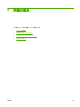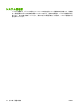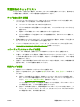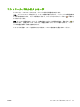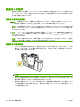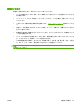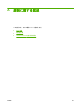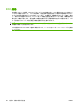HP CM8060 / CM8050 Color MFP with Edgeline Technology-User's Guide
問題解決のチェックリスト
デバイスが正しく応答しない場合は、以下のチェックリストの手順を実行してください。 解決できな
い問題が発生した場合は、システム管理者に支援を求めてください。
ジョブ全般に関する問題
1.
コントロール パネルで少なくとも 1 つのステータス ランプが点灯していることを確認します。
ランプが点灯していない場合は、以下の手順に従います。
a. コントロール パネルでオン/オフのボタンを押します。
b. デバイスの右後方にある主電源スイッチを調べます。 スイッチがオンになっていることを
確認します。
c.
電源ケーブルが両側ともしっかりと接続されていることを調べます。
d.
デバイスの電源ケーブルを壁のコンセントに直接接続するか、別のコンセントに接続して、
電源を調べます。
2.
電源が供給されているにもかかわらず、デバイスの応答がない場合は、印刷ケーブルを調べま
す。 ネットワーク ケーブルが正常かどうかを確認します。
3.
メッセージが表示されるかどうか、コントロール パネルのステータス行を調べます。
77 ページの 「コントロール パネルのメッセージ」を参照してください。
コピー ジョブとスキャン ジョブの問題
1.
コピー ジョブの場合は、使用するトレイに用紙がセットされていることを確認します。
2.
文書フィーダを使用していた場合は、原稿台ガラスからスキャンしてみてください。 これでジ
ョブが正常に実行されるようになった場合は、文書フィーダに問題があります。 システム管理
者に連絡してください。
3.
文書フィーダまたは原稿台ガラスのいずれでもスキャンできない場合は、スキャナの機構部に問
題があります。 システム管理者に連絡してください。
印刷ジョブの問題
1.
使用するトレイに用紙がセットされていることを確認します。
2.
設定ページを印刷します。 [ホーム] 画面の 管理 にタッチします。 情報、設定ページ の順にタッ
チします。
a.
設定ページが印刷されない場合は、用紙がトレイにセットされていることを確認します。
また、デバイス内で用紙が紙詰まりしていないかどうか、コントロール パネルを調べてく
ださい。
78 ページの 「紙詰まりの解消」を参照してください。
トレイに用紙が入っており、かつ紙詰まりが発生していない場合は、デバイスのハードウェ
アに問題があります。 システム管理者に連絡してください。
b.
設定ページが印刷できるなら、印刷の問題はデバイスのハードウェアではありません。 コ
ンピュータ、プリンタ ドライバ、ネットワーク、またはソフトウェア プログラムのいずれ
かに問題があります。 次の手順に進みます。
JAWW
問題解決のチェックリスト
75